#Tips – 1
1 – Comment voir toutes les commandes Postgres ?
Pour voir toutes les commandes Postgres il faut taper la commande suivante : \?
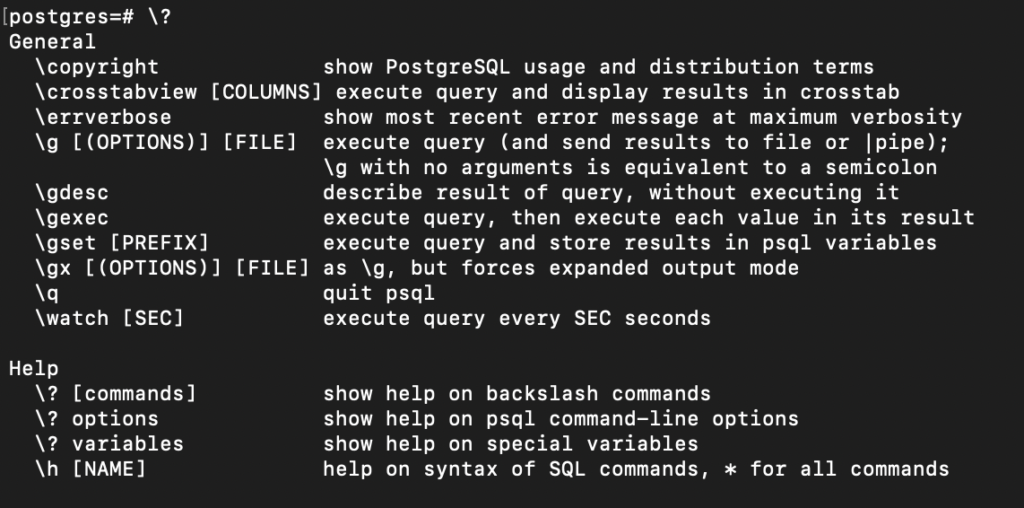
#Tips – 2
2 – Comment voir toutes les databases ainsi que les tablesapces et les descriptions ?
Pour voir les databases , les tablespaces et les descriptions, il faut taper la commande suivante : \l+

#Tips – 3
3 – Comment autoriser les connexion à distance ?
1 – Allez dans le fichier postgresql.conf changer le listen-addresses ‘*’
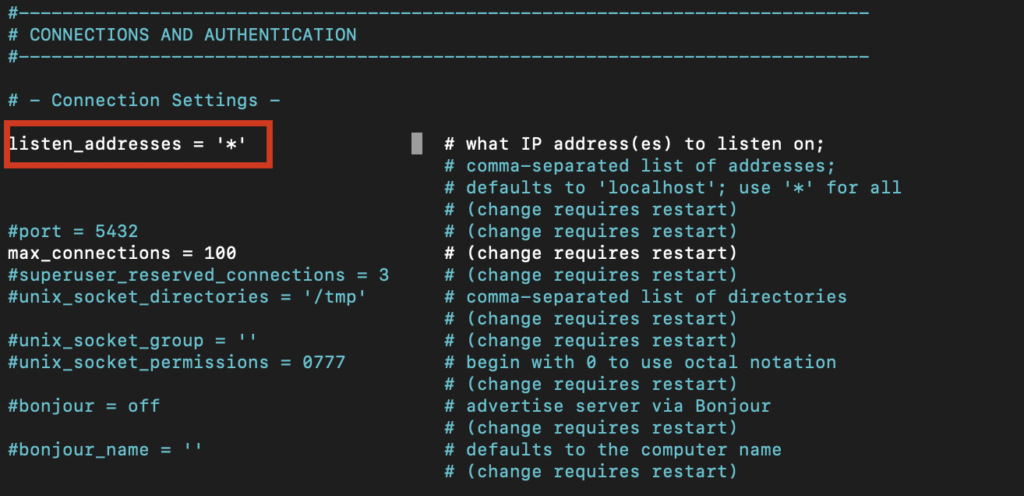
2 – Aller dans le fichier pg_hba.cnf ajouter l’addresse ip de connexion a distance.

3 – Redémarrer votre instance à l’aide de la commande pg_ctl.
4 – Essai de la connexion a distance ( pour se connecter il faut mettre l’adresse ip de la machine ou se trouve votre instance) .

#Tips – 4
4 – Quelles est la commande pour crée un utilisateur avec un mot de passe sur Postgres ?
La commande pour crée un utilisateur avec un mot de passe et la suivante: CREATE USER non utilisateur ENCRYPTED PASSWORD ‘ password’ ;

#Tips – 5
5 – Comment voir les tablespaces ?
Pour voir les tablespaces il faut taper la commande : \db.
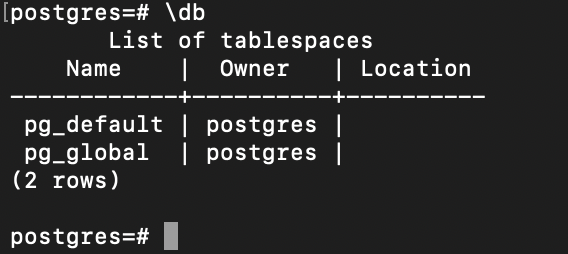
#Tips – 6
6 – Comment se connecter avec un autre utilisateur Postgres ?
Pour se connecter avec un autre utilisateur PostgreSQL il faut taper la commande : \c – utilisateur

#Tips – 7
7 – Comment écrire les sorties des requêtes dans un fichier ?
Pour écrire les sorties d’une requête dans un fichier, il faut utiliser la metacomande suivant : psql -c ‘commande sql’ -o nom du fichier
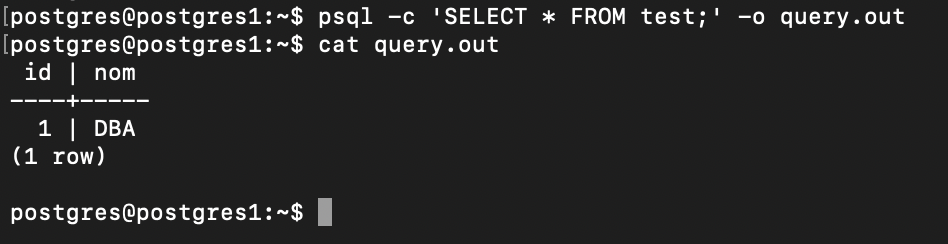
#Tips – 8
8 – Comment débugger un script ?
Pour débugger un script il faut taper la metcommande suivante : psql -s -f ‘nom fichier debug ‘
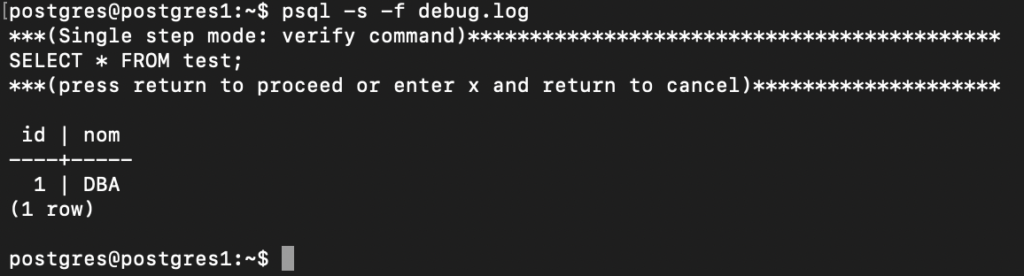
#Tips – 9
9 – Comment voir les requêtes réelles quand on tape une commande psql ?
Pour voir les requêtes exécuter, il faut taper la metacommandepsql : psql -E -c ‘commande psql’
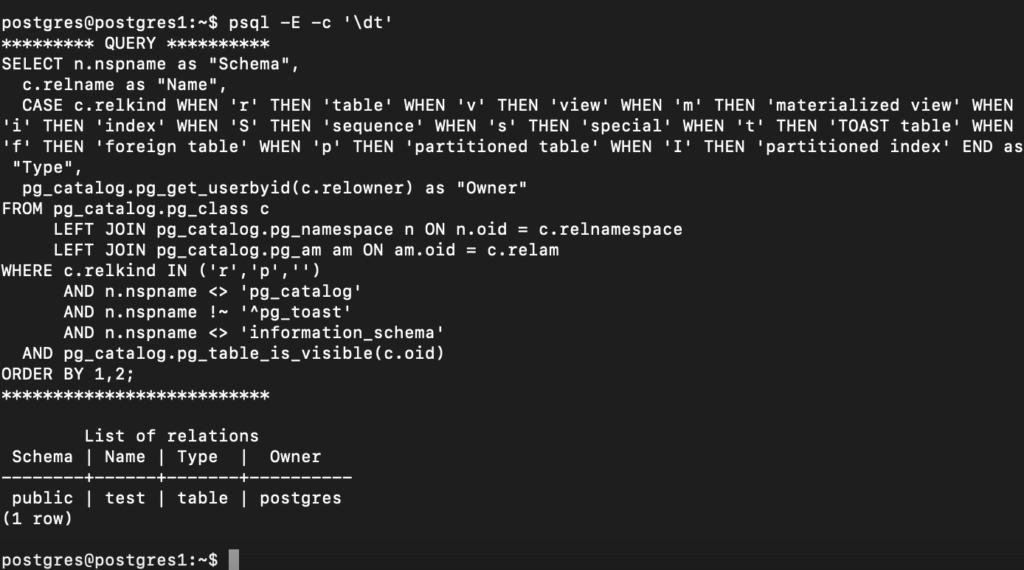
#Tips – 10
10 – Comment savoir dans quelle base de données je suis connecté et avec quel utilisateur ?
Pour savoir dans quelle base de données et avec quel utilisateur je suis connecté il faut exécuter la commande suivante : \conninfo

#Tips – 11
11 – Comment voir le chemin de sont fichier de configuration ?
Pour voir le chemin du fichier de configuration il faut taper la commande suivante : show config_file
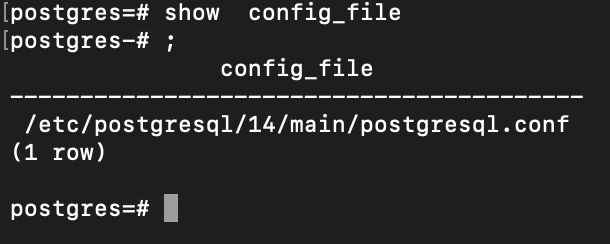
#Tips – 12
12 – Comment voir son chemin des directory ?
Pour voir le chemin de ces data il faut taper la commande suivante : show data_directory
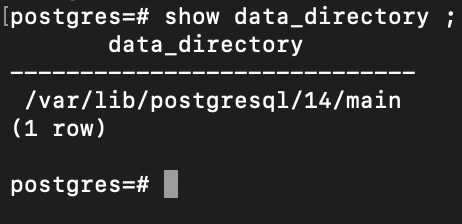
#Tips – 13
13 – Comment voir les valeurs de nos paramètres ainsi que leurs descriptions ?
Pour observer les valeurs et les descriptions des paramètres il faut exécuter la commande suivant : show all
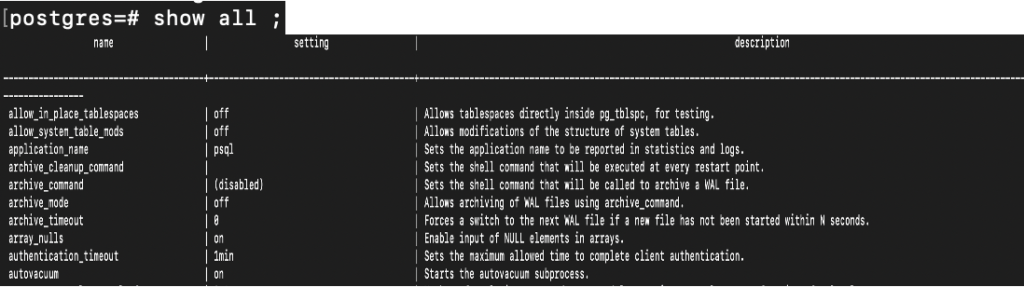
#Tips – 14
C’est quoi une extension PostgreSQL ?
Les extensions PostgreSQL permettent de rajouter des fonctionnalités, pour les utilisateurs et pour les administrateurs.
14 – comment voir les extensions installer ?
Pour voir les extensions observer il faut taper la commande suivante : \dx
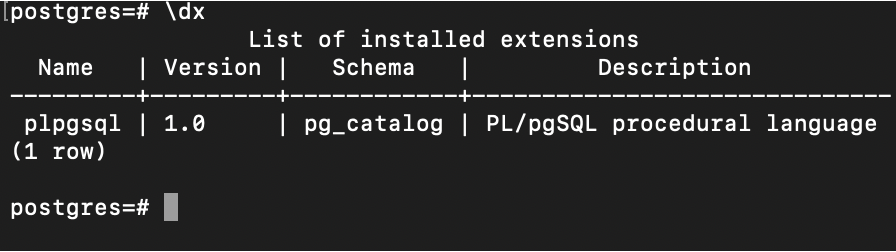
#Tips – 15
15 – Comment exécuter la dernière requête qui a été exécutée ?
Pour voir exécuter la dernière requête, il faut taper la commande. /gx
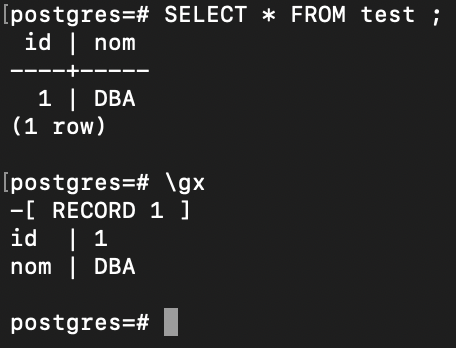
#Tips – 16
16 – Comment sauvegarder sa table dans un fichier csv ?
Pour sauvegarder sa base dans un fichier csv il faut utiliser la commande suivante
copy nom_table to ‘chemin du fichier’ WITH HEADER CSV.
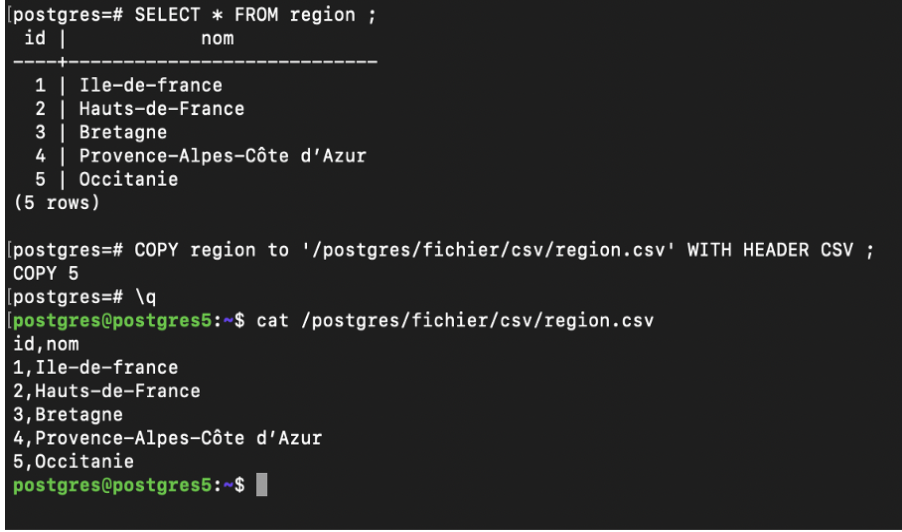
#Tips – 17
17 – Comment ajouter un commentaire à sa base de données ?
Pour ajouter un commentaire à sa base de données, il faut utiliser la commande.
comment on database nom_database is ‘commentaire’
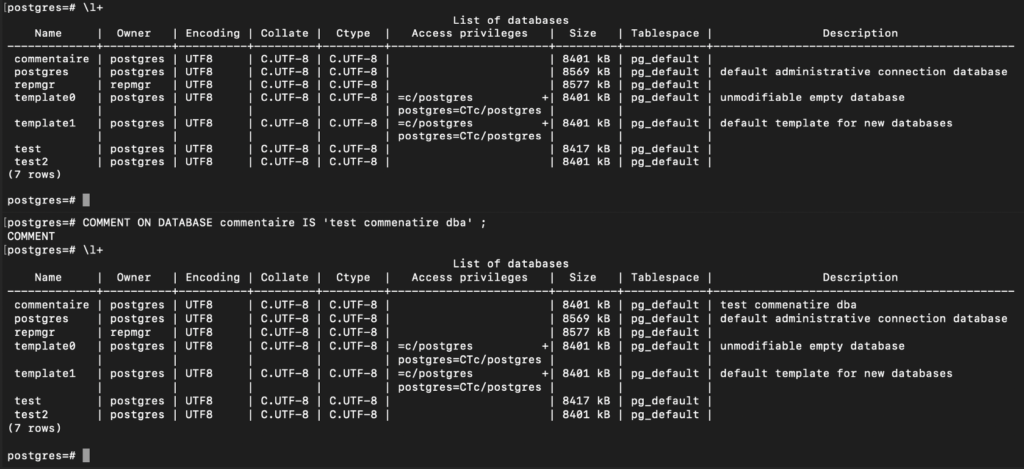
#Tips – 18
18 – Comment savoir le port d’écoute de sa base de données ?
Pour savoir le port d’écoute de sa base de donne, il faut exécuter la commande suivante :
Select * from pg_settings where name = ‘port’ ;
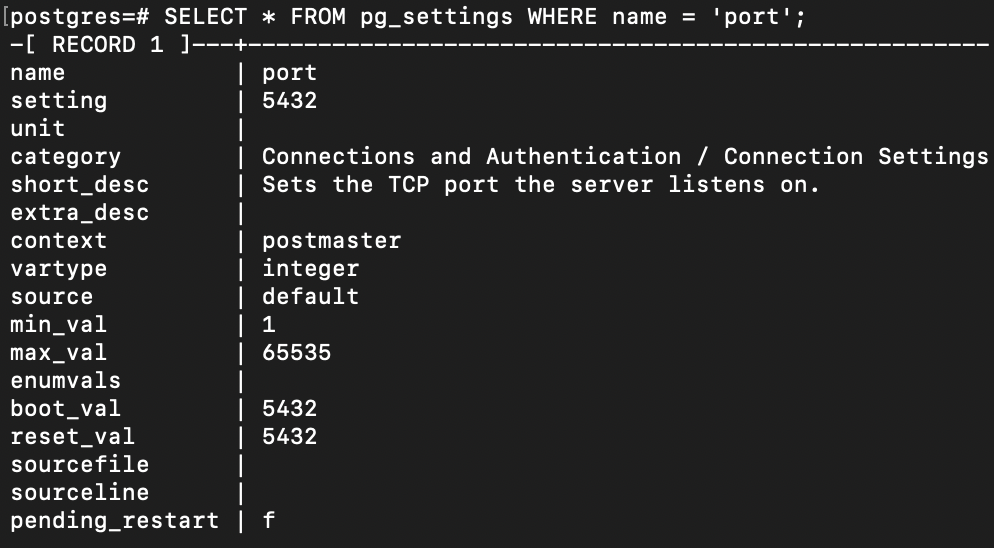
#Tips – 19
19 – Comment savoir l’oid de sa base de données ?
Pour savoir l’oid de sa base de données, il faut exécuter la commande suivante :
Select * from pg_database WHERE datname = ‘name database’
L’oid correspond à référence unique pour toute la base de données qui permet de référencer un enregistrement dans une table objet.
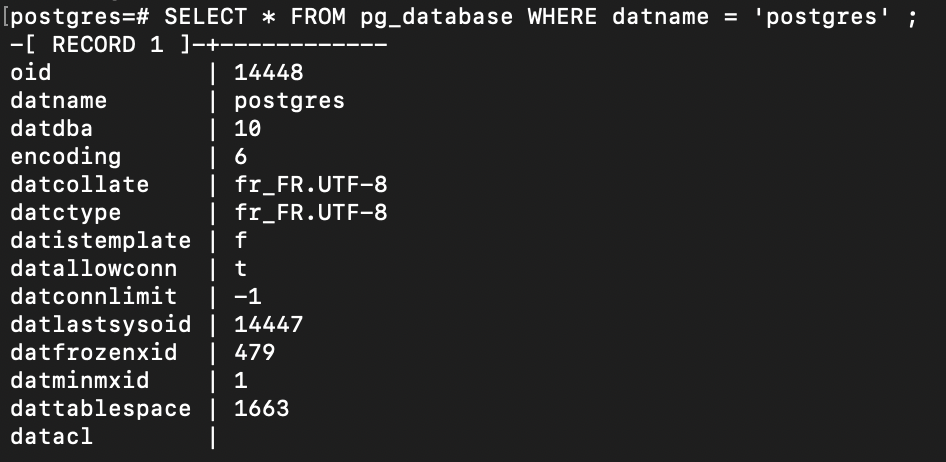
#Tips – 20
20 – Comment changer de propriétaire sur sa base de données ?
Pour changer de propriétaire sur sa base de données, il faut taper la commande suivante :
ALTER database name OWNER TO name owner

Merci Pour vos astuces
Un bon rappel mémoire, à garder sous le coude. Merci !